Como instalar o Android Marshmallow em um Nexus
Como já devem saber, o Android Marshmallow foi lançado recentemente e traz grandes novidades para quem usa o sistema operacional do Google. Como é costume, os primeiros aparelhos a receberem a atualização serão os dispositivos da linha Nexus (smartphones e tablets desenvolvidos pelo próprio Google). Por isso, você precisa ser o primeiro a saber como instalar o Android Marshmallow em um Nexus!
A nova versão do Android chegará automaticamente para os dispositivos Nexus 5, Nexus 6, Nexus 7, Nexus 9 e Nexus Player através da internet. O problema é que o Google sempre libera a atualização aos poucos, sendo que pode demorar para chegar para alguns usuários ainda.
Felizmente, há uma maneira de instalar o Android Marshmallow em um Nexus manualmente agora mesmo. Se tiver um dos aparelhos citados acima e quiser saber como atualizá-lo, confira nosso tutorial abaixo.
Atualizando para o Android Marshmallow
Antes de tudo, é importante que você não tente instalar o Android Marshmallow em outros dispositivos que não forem os citados acima (isso inclui aparelhos Nexus antigos também!). Isso pode danificar seu smartphone ou tablet de forma bem séria, já que o processo descrito abaixo foi criado com o intuito de ensinar a instalar o Android Marshmallow em um Nexus e apenas nele.
Em breve, o Google liberará a versão do Marshmallow para outros aparelhos e também haverá um jeito de fazer a instalação manual, então é bem melhor esperar se for o seu caso. Também não recomendamos que você tente fazer este procedimento se não tiver muita experiência ou conhecimento no assunto, já que qualquer erro pode qualquer algum dano ao seu smartphone ou tablet.
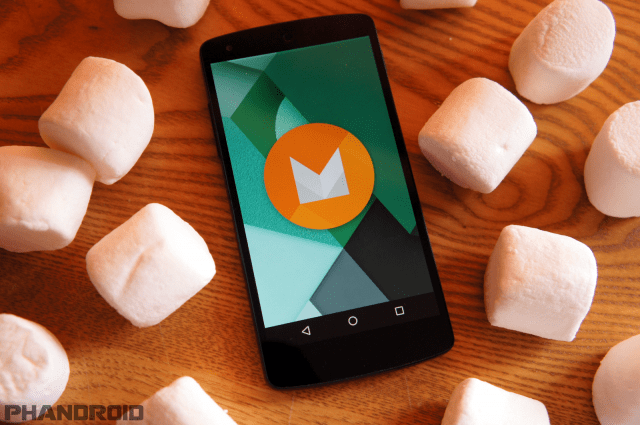
Outra coisa importante é que você precisa fazer um backup completo de seu aparelho antes de prosseguir. A atualização manual do Android sempre apaga seus arquivos, deixando o dispositivo nas condições de fábrica, então é importante salvar tudo o que for importante para que você possa restaurar depois. Caso tenha alguma dúvida sobre isso, basta conferir nosso artigo sobre como fazer backup no Android.
Com tudo pronto, podemos começar! Primeiro, baixe o ADB Tools (clique aqui para fazer o download) e descompacte o arquivo. Baixe a versão correta do Marshmallow para o seu dispositivo: Nexus 5, Nexus 6, Nexus 7 Mobile, Nexus 7 Wi-Fi, Nexus 9 Wi-Fi, Nexus 9 4G ou Nexus Player.
O próximo passo consiste de ativar o modo “Depuração USB” nas opções de desenvolvedor nas configurações do seu smartphone ou tablet. Caso essas opções não estejam aparecendo em seu dispositivo, basta ir nas configurações e clicar em “Sobre o telefone” diversas vezes. O Android avisará que as opções de desenvolvedor estão disponíveis e você poderá ativar a depuração USB logo em seguida.
Agora, precisamos destravar o bootloader do seu dispositivo, que é o que permitirá que alteremos a versão do seu Android sem problemas. O procedimento em dispositivos Nexus é extremamente simples. Abra a pasta do ADB Tools que baixamos anteriormente, pressione Shift e clique com o botão direito em um espaço vazio desta pasta e escolha a opção “Abrir janela de comando aqui”.
Agora desligue o seu Nexus, espere alguns segundos e pressione o botão power e o botão de abaixar o volume ao mesmo tempo até ver a seguinte tela:

Logo em seguida, conecte seu aparelho ao computador com um cabo USB. Volte para a tela de comando que abrimos agora pouco e digite: “fastbook oem unlock” (sem as aspas, é claro). Você deverá ver uma tela em seu Nexus perguntando se realmente deseja fazer. Para responder, basta usar o botão de volume para passar pelas opções de resposta e selecionar o “Sim” com o botão power. Isso aparelho se reiniciará e nós podemos seguir com a atualização do Android Marshmallow.
Se o seu aparelho ainda estiver conectado ao PC, desconecte-o e desligue-o mais uma vez. Confira se o modo “Depuração USB” ainda está ativado em suas configurações, já que isso é essencial para continuarmos. Com tudo certo, pressione o botão power e o botão de baixar o volume juntos mais uma vez para voltar à imagem mostrada acima. Em seguida, conecte o smartphone ou tablet ao seu computador com um cabo USB mais uma vez.
Agora, pegue os arquivos do Marshmallow que você pegou para a versão específica do seu Nexus (descompacte-os se ainda não tiver feito isso) e cole-os na pasta do ADB Tools. Clique duas vezes no arquivo “flash-all.bat” (ele pode estar descrito como “Windows Batch Files” em vez de “bat”) e o procedimento de atualização será iniciado na mesma hora, faltando pouco para terminar de instalar o Android Marshmallow em um Nexus.
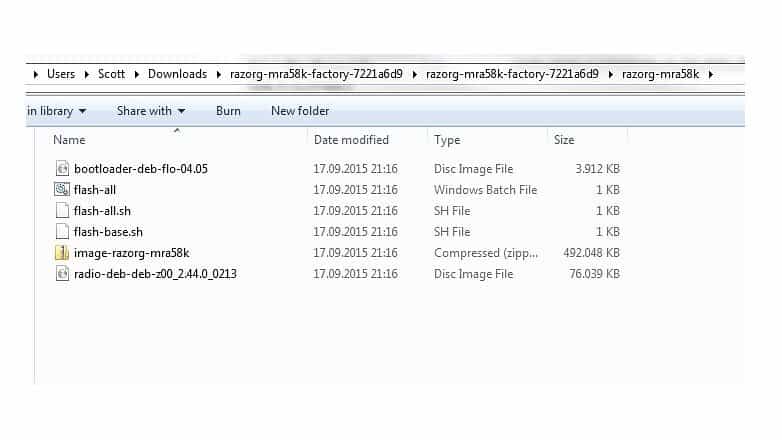
É muito importante que você não mexa no seu aparelho e nem o desconecte-o do computador enquanto a atualização do Android estiver sendo realizada. Depois que o processo for finalizado, seu Nexus se inicializará e você deverá estar com o Marshmallow instalado em seu dispositivo!
Agora, você só precisa restaurar seus arquivos e configurações que foram salvas em seu backup, já que o aparelho estará completamente zerado. De resto, agora é só aproveitar a mais recente versão do Android e suas grandes novidades.
Saiba mais sobre os aparelhos Nexus e o Android nos artigos do AppTuts:
- Os 25 melhores aplicativos para o Nexus 5
- Os 7 problemas mais comuns do Nexus 5 e como resolvê-los
- 10 mitos sobre o Android que não são verdade
Conseguiu instalar o Android Marshmallow em um Nexus?
Não esqueça de deixar seu comentário nos dizendo se conseguiu atualizar seu Nexus para o Android Marshmallow ou se ficou com alguma dúvida quanto o processo descrito em nosso tutorial!





